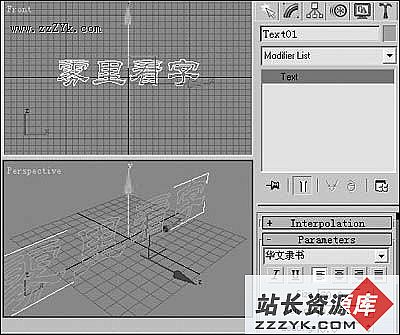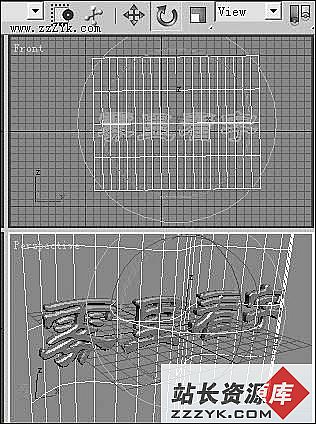3D Studio MAX: 在雾里不断扭曲的三维文字
我们都知道3DS MAX是一款非常优秀的三维动画制作软件,通过它可以很轻松地实现三维物体的动画效果,笔者今天就和大家一起制作一个在雾里不断扭曲波动的三维文字动画。制作效果:一段不停波动的文字在一缕缕飘忽不定的云雾中翻腾,好似一条龙在腾云驾雾。
制作思路:将一段文字与不断波动的波浪形的空间扭曲对象绑定在一起,使之产生文字波动的效果,再给这段文字动画添加上“Volume Fog”(体积雾),就可以轻松实现上面描述的动画效果了。
一、文字波动动画的实现
1. 打开3DS MAX 5,点击“Front”(前)视图,选择命令面板中的“Create→Shapes→Text”文本对象,在前视图中输入文字“雾里看字”,进入“Modify”(修改)面板调整好文字的字体和大小(如图1),打开“Modifier List”下拉列表,从中选择“Bevel”(倒角)修改器,对前视图的文字设置倒角修改命令参数,对文字进行倒角设置会大大增加立体文字的金属质感。打开“Bevel Values”(倒角值)卷展栏,对文字的层次进行设置,设置的参数(如图2)。
2. 上述操作完毕后,选择命令面板中的“Create→Space Warps”,进入到空间扭曲创建面板,在其下方的下拉列表中选择“Geometric/Deformable”(几何体/变形)选项,然后点击“Wave”(波浪)按钮在“Front”视图文字的中央处拉出一个矩形框,释放鼠标后再次单击就会建立一个波浪形的空间扭曲物体。
3. 进入到“Modify”面板,对其设置参数,展开“Parameters”(参数)卷展栏,将“Wave”的两个“Amplitude”(振幅)选项都设置为15,将“Wave Length”(波长)设置为110(如图3)。从界面中我们看到波浪运行的方向与文字对象的方向相互垂直,单击主工具栏中的“Select and Rotate”(选择并旋转)按钮,在“Front”视图中将波浪空间扭曲物体旋转,使之与文字对象同一个方向(如图4)。
4. 选择波浪空间扭曲对象,进入到“Modify”面板。单击“Auto Key”按钮打开动画按钮,拖动时间滑块至100帧,然后在“Wave”的“Parameters”(参数)卷展栏中将“Phase”(相位)调到4,关闭动画纪录按钮。点击播放按钮可以观察到随着时间滑块的变化,“Wave”也再不停地波动。但文字对象却没有随着波浪的波动而波动,别急!我们接着操作。
5. 单击主工具栏中的“Bind to space Warp”(绑定到空间扭曲上)按钮,选取文字将它牵引到波浪空间扭曲对象上,就完成了文字对象与波浪空间扭曲对象的绑定,再次单击播放按钮,就可以看到文字对象的动态效果了(如图5)。